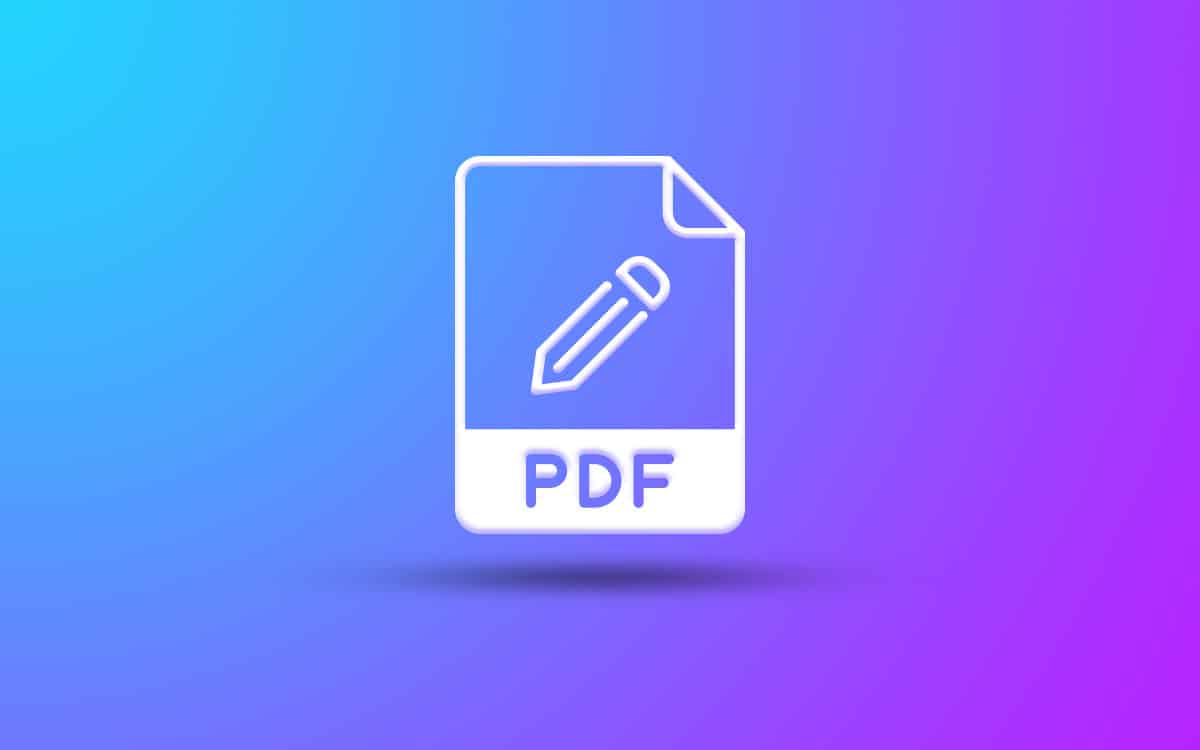
PDF 文檔是當今最常見的文檔之一,以及 Word 和其他使用較少但仍然很受歡迎的工具,例如 PowerPoint 和 Excel。 因此,當今有許多應用程序和工具可以輕鬆快速地創建和編輯它們。
在這種情況下,我們列出了一系列用 PDF 編寫的技巧。 此外,我們還看到 幾個免費的在線工具,可輕鬆打開、創建、編輯和保存 PDF 文件。 現在,事不宜遲,讓我們開始吧。
所以你可以用PDF寫
您可以通過兩種方法寫入 PDF。 最常見且大多數用戶都知道和使用的是通過以前安裝在計算機或筆記本電腦上的程序。 Adobe Acrobat 和 Sejda PDF Editor 等各種程序都是免費的。
第二種方法是通過在線工具,網上有很多,下面介紹 我們今天列出了一些最佳選擇。

如果您選擇使用某個程序,則必須先安裝它(如果尚未安裝),然後打開它並通過其編輯器創建一個新的 PDF 文檔。 具體步驟通常會有所不同,具體取決於您使用的程序,但通常您只需打開程序即可在幾秒鐘內輕鬆編輯 PDF。
如果通過了 一個在線工具,您只需單擊我們在下面放置的在線工具的鏈接之一,然後使用這些工具的相應編輯器。
以 PDF 編寫的技術始終取決於相關編輯器以及用戶想要在文檔中執行的操作。 為此,它具有編輯器本身提供的不同功能和特性。 那麼現在,您必鬚根據自己預先制定的規則或指導您的格式來創建或編輯文檔。 從那裡,您可以在文檔中執行和撤消您想要的任何內容。
這些是編輯 PDF 的最佳免費在線工具
以下用於編輯和編寫 PDF 的在線工具是免費的,並且是 Internet 上使用最多的工具之一,因為它們是同類工具中最完整的:
Sejda – 在線出版商
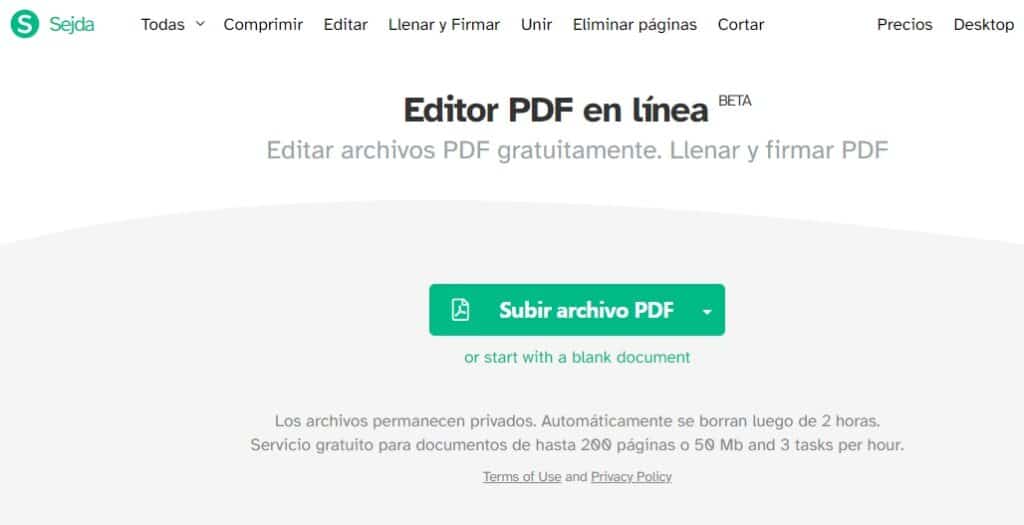
Sejda 是當今編輯 PDF 文件的最佳選擇之一,這要歸功於一個相當實用和簡單的編輯器,但同時它也非常完整。 你只需要進入Sejda的官網,也就是下面那個,然後點擊綠色按鈕“上傳PDF文件”——如果你只是想編輯之前創建的文檔——或者點擊下面的按鈕,說“或從黑色文檔開始”,從頭開始創建 PDF 文檔。
Sejda 最有趣的事情之一是 允許您從 Dropbox 或 Google Drive 上傳 PDF 文件,世界上最常用的兩種雲存儲服務。
除此以外, Sejda 允許您輕鬆地將圖像和照片添加到 PDF 文檔或填寫模板。 它還允許您添加鏈接、更改文本及其顏色和大小,以及添加模板字段等。
PDF文件管理器
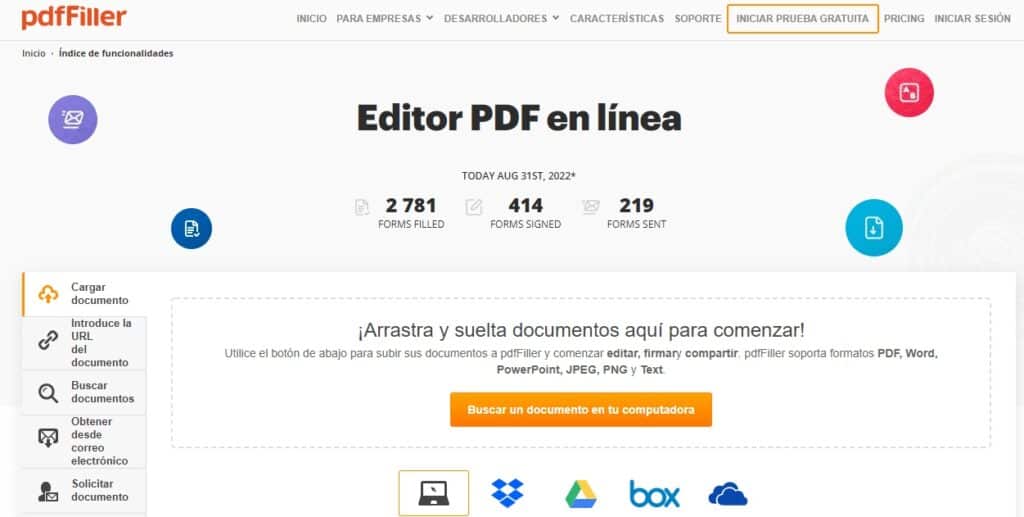
進入此列表的第二個工具是 PDF文件管理器,考慮到它的易用性,它是 Internet 上的佼佼者。 這與 Sejda 有一個非常相似和實用的用戶界面,因為它非常整潔和精美,這使得它非常適合基本和沒有經驗的用戶以及高級和深入了解編輯 PDF 文檔的用戶。.
要使用此在線工具寫入 PDF,您需要將 PDF 文檔拖到頁面上或從 Google Drive 或 PDFFiler 支持的其他雲服務導入。 它還允許您通過電子郵件或網絡鏈接上傳和打開 PDF。
小PDF
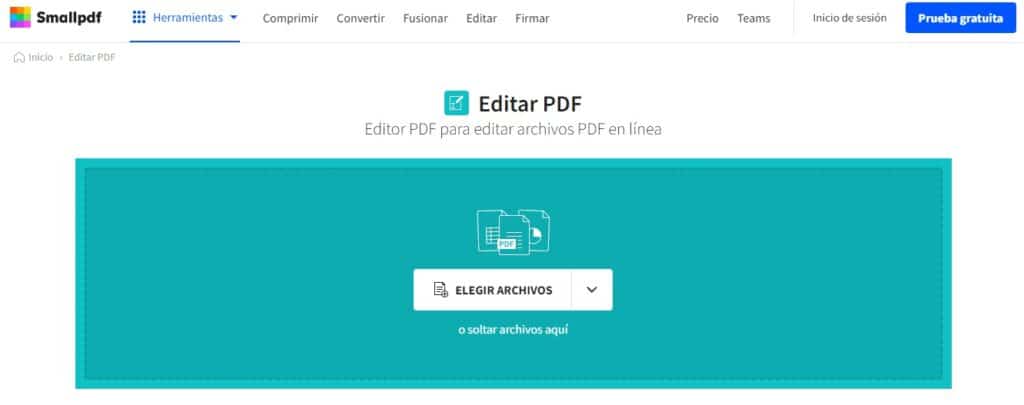
前兩者的絕佳替代品是 小PDF. 這個免費的在線 PDF 編輯器非常適合快速編輯 PDF 文件,因為它非常實用和簡單。 它的本質是幫助在 PDF 中編寫,而不會出現許多非常明顯的複雜性和功能,因此不會讓用戶在此過程中變得複雜。
其強大的編輯器允許您輕鬆添加照片、圖像、文本、形狀或繪圖。 此外,為了保證安全和隱私,它對連接和正在編輯的文件進行加密,從而不會洩露任何類型的信息和數據。